Microsoft 365 ช่วยให้คุณจัดการและแชร์กําหนดการการทํางานของคุณ ฟีเจอร์ใหม่ช่วยให้คุณระบุรายละเอียดเพิ่มเติมเกี่ยวกับกําหนดการการทํางานของคุณ: จากที่ที่คุณทํางาน (ระยะไกลหรือในสํานักงาน) และไม่ว่าคุณจะทํางานในชั่วโมงที่แตกต่างกันในแต่ละวันหรือไม่ นอกจากนี้ คุณยังสามารถจัดกําหนดการประชุมกับผู้อื่นตามสถานที่ทํางานของพวกเขาและดูสถานที่ทํางานบนบัตรโปรไฟล์ของบุคคลได้อีกด้วย
หมายเหตุ: ชั่วโมงทํางานใน Outlook จะพร้อมใช้งานถ้าคุณมีสิทธิ์การใช้งาน Microsoft 365 Business ที่ถูกต้องและกล่องจดหมายของคุณถูกโฮสต์ใน Exchange Online
ตั้งค่าชั่วโมงทํางานและตําแหน่งที่ตั้ง
เมื่อต้องการตั้งค่ากําหนดการงานของคุณใน Outlook ให้ทําดังต่อไปนี้:
-
เลือก การตั้งค่า > ปฏิทิน
-
เลือก ชั่วโมงทํางานและสถานที่ แล้วกําหนดตารางการทํางานของคุณโดยการเลือกวัน เวลา และสถานที่
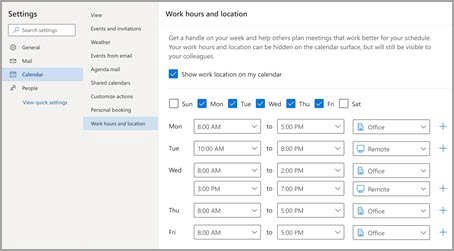
หมายเหตุ: ขณะนี้ประสบการณ์การตั้งค่าใหม่นี้พร้อมใช้งานเฉพาะใน Outlook for Windows และ Outlook บนเว็บ ใหม่เท่านั้น แต่การตั้งค่าชั่วโมงทํางานและตําแหน่งที่ตั้งจะพร้อมใช้งานใน Teams และ Outlook for iOS, Android และ Mac
ดูและอัปเดตสถานที่ทํางานของคุณ
เมื่อกําหนดการของคุณเปลี่ยนแปลง การอัปเดตตําแหน่งที่ตั้งของงานของคุณจาก Outlook หรือ Teams เป็นเรื่องง่าย
จาก Outlook
เมื่อดูปฏิทินของคุณ ให้เลือกไอคอนที่แสดงสถานที่ทํางานตามกําหนดการและเปลี่ยนตําแหน่งที่ตั้งตามต้องการ สถานที่ทํางานสามารถล้างข้อมูลได้โดยการยกเลิกการเลือกสถานที่เก็บ
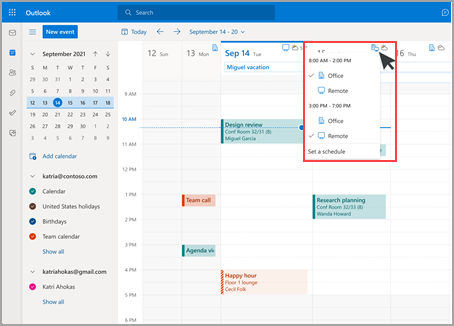
หมายเหตุ: ขณะนี้ตัวเลือกในการเปลี่ยนตําแหน่งที่ตั้งต่อวันพร้อมใช้งานใน Outlook บนเว็บ เท่านั้น แต่ในที่สุดจะพร้อมใช้งานใน Outlook แบบคลาสสิกสําหรับ Windows, iOS, Android และ Mac
จาก Teams
เลือกไอคอนวงกลมที่มีรูปภาพโปรไฟล์ของคุณและเปลี่ยนสถานที่ทํางาน ตําแหน่งที่ตั้งใหม่จะถูกนําไปใช้กับชั่วโมงทํางานของคุณสําหรับส่วนที่เหลือของวันและแสดงทั้งใน Outlook และ Teams
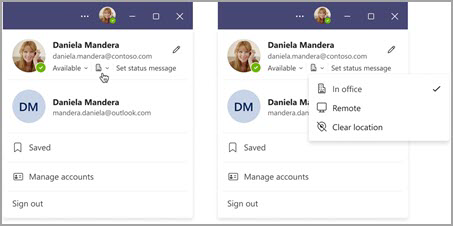
ดูตําแหน่งที่ตั้งของบุคคลอื่น
การรู้ว่าผู้อื่นทํางานจากที่ใดเป็นสิ่งสําคัญสําหรับการจัดกําหนดการและการทํางานร่วมกัน คุณสามารถดูตําแหน่งที่ตั้งของบุคคลอื่นเมื่อจัดกําหนดการจาก Outlook หรือเมื่อดูบัตรโปรไฟล์ของพวกเขา
จาก Outlook เมื่อจัดกําหนดการการประชุม
ถ้ามีผู้อื่นตั้งค่าชั่วโมงทํางานและสถานที่ทํางานของพวกเขา สถานที่ทํางานของพวกเขาจะปรากฏในระบบจัดการกําหนดการ ดังที่แสดงไว้ด้านล่าง
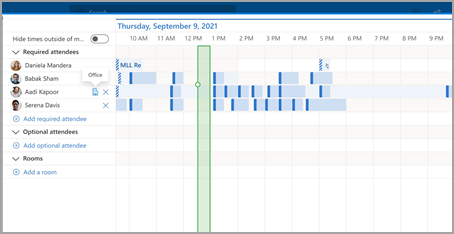
จากบัตรโปรไฟล์
ถ้าคุณต้องการค้นหาตําแหน่งที่ผู้อื่นกําลังทํางานอยู่คุณสามารถดูตําแหน่งที่ตั้งของพวกเขาในบัตรโปรไฟล์ของพวกเขาถัดจากเวลาว่างของพวกเขา
ตั้งค่าชั่วโมงทํางานและตําแหน่งที่ตั้ง
เมื่อต้องการตั้งค่ากําหนดการงานของคุณใน Outlook ให้ทําดังต่อไปนี้:
-
เลือก การตั้งค่า > ปฏิทิน
-
เลือก ชั่วโมงทํางานและสถานที่ แล้วกําหนดตารางการทํางานของคุณโดยการเลือกวัน เวลา และสถานที่
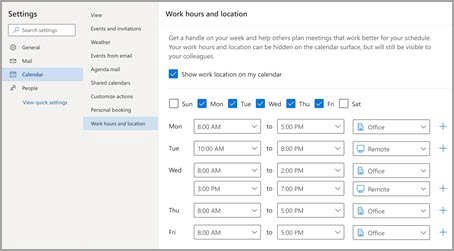
หมายเหตุ: ขณะนี้ประสบการณ์การตั้งค่าใหม่นี้พร้อมใช้งานเฉพาะใน Outlook บนเว็บ และ Outlook for Windows ใหม่เท่านั้น แต่การตั้งค่าชั่วโมงทํางานและตําแหน่งที่ตั้งจะพร้อมใช้งานใน Teams และ Outlook for iOS, Android และ Mac
ดูและอัปเดตสถานที่ทํางานของคุณ
เมื่อกําหนดการของคุณเปลี่ยนแปลง การอัปเดตตําแหน่งที่ตั้งของงานของคุณจาก Outlook หรือ Teams เป็นเรื่องง่าย
จาก Outlook
เมื่อดูปฏิทินของคุณ ให้เลือกไอคอนที่แสดงสถานที่ทํางานตามกําหนดการและเปลี่ยนตําแหน่งที่ตั้งตามต้องการ สถานที่ทํางานสามารถล้างข้อมูลได้โดยการยกเลิกการเลือกสถานที่เก็บ
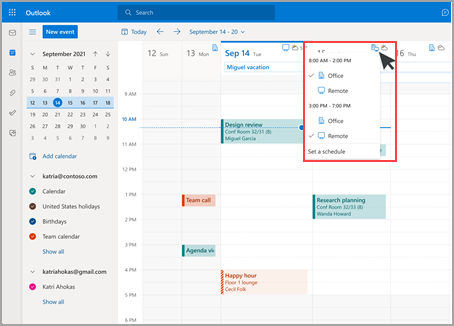
หมายเหตุ: ขณะนี้ตัวเลือกในการเปลี่ยนตําแหน่งที่ตั้งต่อวันพร้อมใช้งานใน Outlook บนเว็บ และ Outlook for Windows ใหม่เท่านั้น แต่ในที่สุดจะพร้อมใช้งานใน Outlook แบบคลาสสิกสําหรับ Windows, iOS, Android และ Mac
จาก Teams
เลือกไอคอนวงกลมที่มีรูปภาพโปรไฟล์ของคุณและเปลี่ยนสถานที่ทํางาน ตําแหน่งที่ตั้งใหม่จะถูกนําไปใช้กับชั่วโมงทํางานของคุณสําหรับส่วนที่เหลือของวันและแสดงทั้งใน Outlook และ Teams
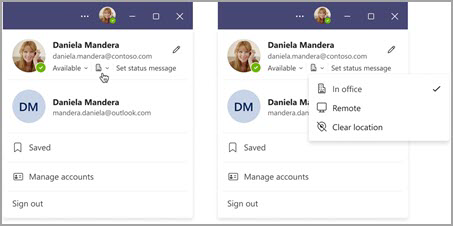
ดูตําแหน่งที่ตั้งของบุคคลอื่น
การรู้ว่าผู้อื่นทํางานจากที่ใดเป็นสิ่งสําคัญสําหรับการจัดกําหนดการและการทํางานร่วมกัน คุณสามารถดูตําแหน่งที่ตั้งของบุคคลอื่นเมื่อจัดกําหนดการจาก Outlook หรือเมื่อดูบัตรโปรไฟล์ของพวกเขา
จาก Outlook เมื่อจัดกําหนดการการประชุม
ถ้ามีผู้อื่นตั้งค่าชั่วโมงทํางานและสถานที่ทํางานของพวกเขา สถานที่ทํางานของพวกเขาจะปรากฏในระบบจัดการกําหนดการ ดังที่แสดงไว้ด้านล่าง
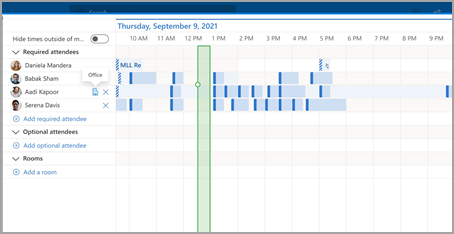
จากบัตรโปรไฟล์
ถ้าคุณต้องการค้นหาตําแหน่งที่ผู้อื่นกําลังทํางานอยู่คุณสามารถดูตําแหน่งที่ตั้งของพวกเขาในบัตรโปรไฟล์ของพวกเขาถัดจากเวลาว่างของพวกเขา
ชั่วโมงทํางานแบบดั้งเดิม
ประสบการณ์การใช้งานใหม่นี้จะแทนที่ประสบการณ์ชั่วโมงทํางานดั้งเดิม แต่ชั่วโมงทํางานแบบดั้งเดิมจะยังคงได้รับการสนับสนุนต่อไป เนื่องจากประสบการณ์แบบดั้งเดิมสนับสนุนเวลาเริ่มต้นและเวลาสิ้นสุดเพียงหนึ่งครั้งสําหรับทั้งสัปดาห์การทํางาน ชั่วโมงทํางานดั้งเดิมจะประมาณชั่วโมงการทํางานและตําแหน่งที่ตั้งที่ทันสมัย
ตัวอย่างเช่น ผู้ใช้ตั้งค่ากําหนดการต่อไปนี้โดยใช้ชั่วโมงการทํางานและตําแหน่งที่ตั้งใหม่: วันจันทร์, วันอังคาร, วันพฤหัสบดี: 8:00 น. - 17:00 น. & วันพุธ วันศุกร์: 10:00 น. - 19:00 น. เวลาสําหรับชั่วโมงการทํางานดั้งเดิมของพวกเขาจะถูกกําหนดค่าเป็นเวลาประมาณที่ดีที่สุด (8:00 น. ถึง 19:00 น.) - เวลาเริ่มต้นขั้นต่ําและเวลาสิ้นสุดสูงสุดของชั่วโมงการทํางานสมัยใหม่
จนกว่าผู้ใช้จะตั้งค่าชั่วโมงการทํางานสมัยใหม่ การเปลี่ยนแปลงชั่วโมงทํางานดั้งเดิมจะอัปเดตเวลาในชั่วโมงการทํางานที่ทันสมัยของพวกเขาด้วย อย่างไรก็ตาม เมื่อผู้ใช้ตั้งค่า (หรืออัปเดต) ชั่วโมงการทํางานที่ทันสมัยของพวกเขา การเปลี่ยนแปลงในอนาคตของชั่วโมงทํางานแบบดั้งเดิมจะไม่เผยแพร่และเขียนทับชั่วโมงทํางานสมัยใหม่
ข้อยกเว้นของกฎนี้คือโซนเวลาของชั่วโมงทํางาน เมื่อใดก็ตามที่ชั่วโมงการทํางานดั้งเดิมเปลี่ยนแปลงโซนเวลา จะอัปเดตโซนเวลาสําหรับชั่วโมงการทํางานสมัยใหม่ สิ่งนี้ทําให้มั่นใจได้ว่าผู้อื่นสามารถดูความพร้อมใช้งานที่ถูกต้องหากมีคนในลูกค้าดั้งเดิมเดินทางข้ามโซนเวลา










